Проверьте, есть ли у вас необходимые разрешения, чтобы установить Opera по умолчанию.
- Некоторый наших читателей не мочь наборОпера по умолчанию браузер когда есть поврежденный или неполныймонтаж.
- Причиной этой проблемы может быть тот факт, что у вас уже установлена другая версия браузера.
- Убедитесь, что у вас есть права на изменение настроек по умолчанию и что вы устанавливаете приложение для всех пользователей.
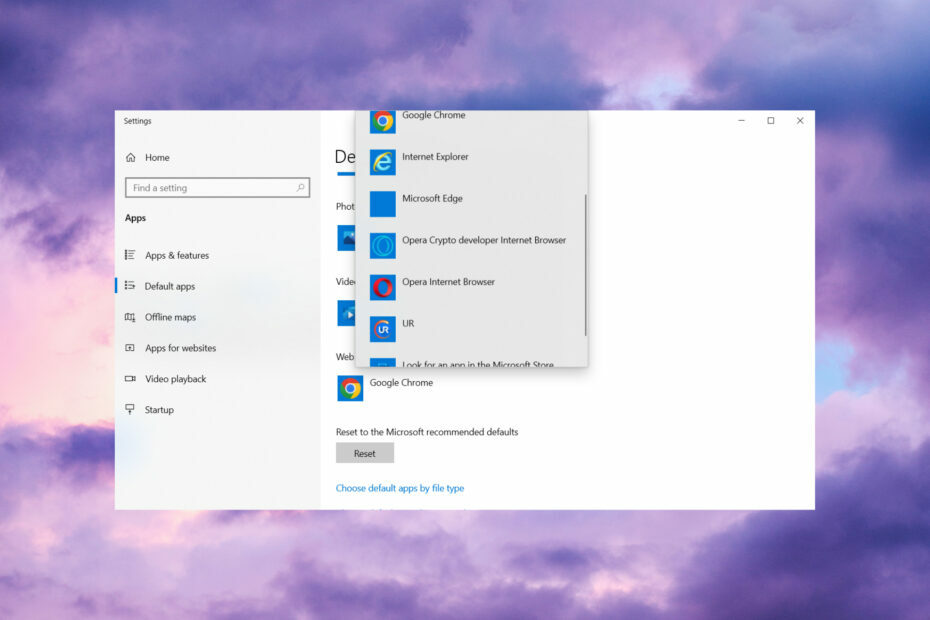
Вот что умеет Опера:
- Оптимизируйте использование ресурсов: ваша оперативная память используется более эффективно, чем в других браузерах.
- Повышенная конфиденциальность: бесплатный и безлимитный встроенный VPN
- Нет рекламы: встроенный блокировщик рекламы ускоряет загрузку страниц и защищает от интеллектуального анализа данных
- Удобство для игр: Opera GX — первый и лучший браузер для игр
- Скачать Оперу | Опера GX
Opera, несомненно, является одним из самых многофункциональных и настраиваемых браузеров. Поэтому многие его пользователи, без сомнения, предпочитают установить Opera в качестве браузера по умолчанию в Windows 10. Однако многие читатели сообщили, что не могут установить Opera в качестве браузера по умолчанию.
Почему я не могу сделать Opera браузером по умолчанию?
Вы по-прежнему можете использовать Opera, даже если она не является браузером по умолчанию. Однако ваш браузер по умолчанию всегда будет открываться всякий раз, когда вы щелкаете гиперссылки на веб-страницы в документах и программном обеспечении.
Итак, давайте рассмотрим пару причин, почему вы не можете установить Opera в качестве браузера по умолчанию:
- уже установлена другая версия – Если вы установили разработчик или портативная версия Opera, вы не сможете полностью установить стабильную версию Opera, следовательно, вы не увидите ее в разделе приложений по умолчанию.
- Он не установлен для всех пользователей – Во время установки Opera обязательно установите флажок для всех пользователей ПК. В противном случае проверьте, можете ли вы установить его по умолчанию в основной учетной записи.
- У вас нет разрешений – Если вы не являетесь администратором, вы можете не менять браузер по умолчанию. Это руководство по как получить права администратора в виндовс 10 Вам поможет.
Теперь, когда мы знаем, какие потенциальные проблемы мешают этой операции, давайте посмотрим, как мы можем решить эту проблему.
Как изменить браузер по умолчанию с Internet Explorer (или Edge) на Opera?
- Нажмите Windows Начинать кнопка, тип приложения по умолчанию в поле поиска и нажмите на Приложения по умолчанию чтобы открыть окно, показанное непосредственно ниже.

- Затем щелкните веб-браузер поле выбора, где вы должны увидеть Opera в списке.
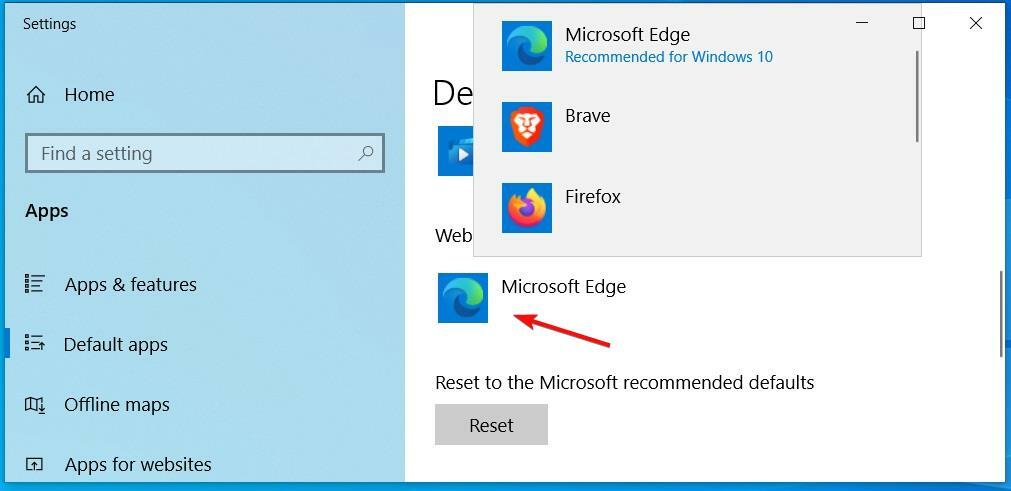
- Выберите там браузер Opera.
Обычный способ изменить приложения по умолчанию — выбрать их на вкладке «Приложения по умолчанию» в настройках, как показано в нашем решении выше.
Тем не менее, некоторые пользователи говорят, что не могут выбрать Опера там, или ничего не происходит, когда они выбирают его.
Ознакомьтесь с этими потенциальными решениями, если вы все еще не можете установить Opera в качестве браузера по умолчанию.
Что мне делать, если я не могу установить Opera в качестве браузера по умолчанию?
1. Переустановите Оперу
- Нажмите на Начинать кнопку и перейти к Настройки.
- Выбирать Программы из списка.
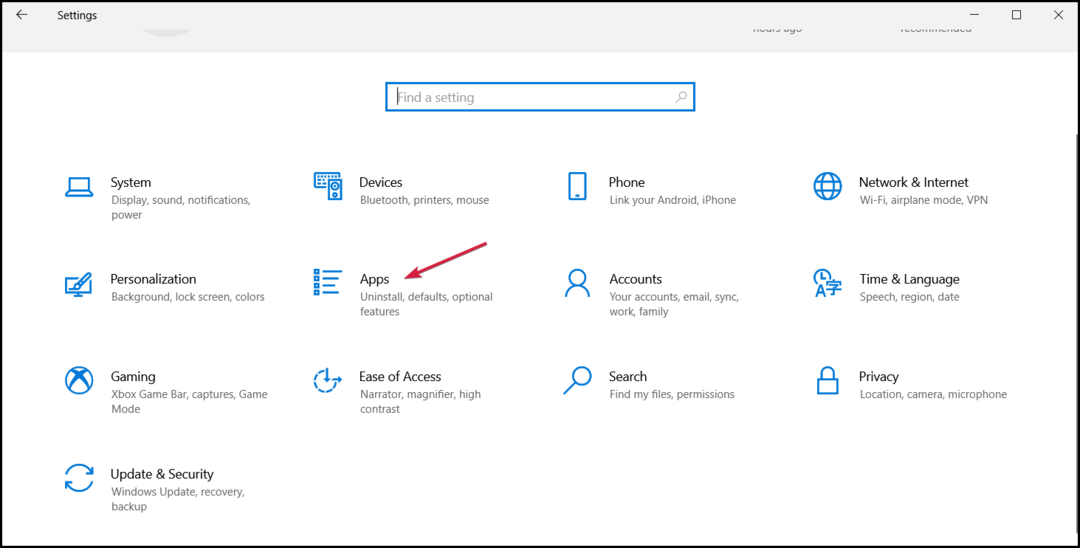
- Найдите все установленные версии Opera, нажмите на них и выберите «Удалить».
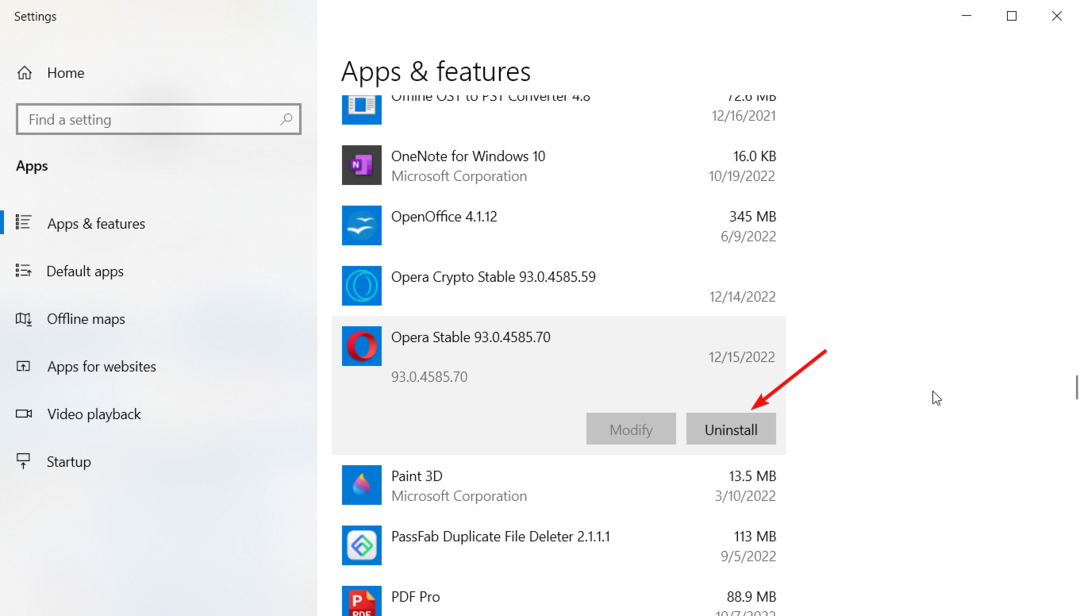
- Перейдите на специальную веб-страницу Opera и нажмите кнопку Кнопка "Скачать оперу".
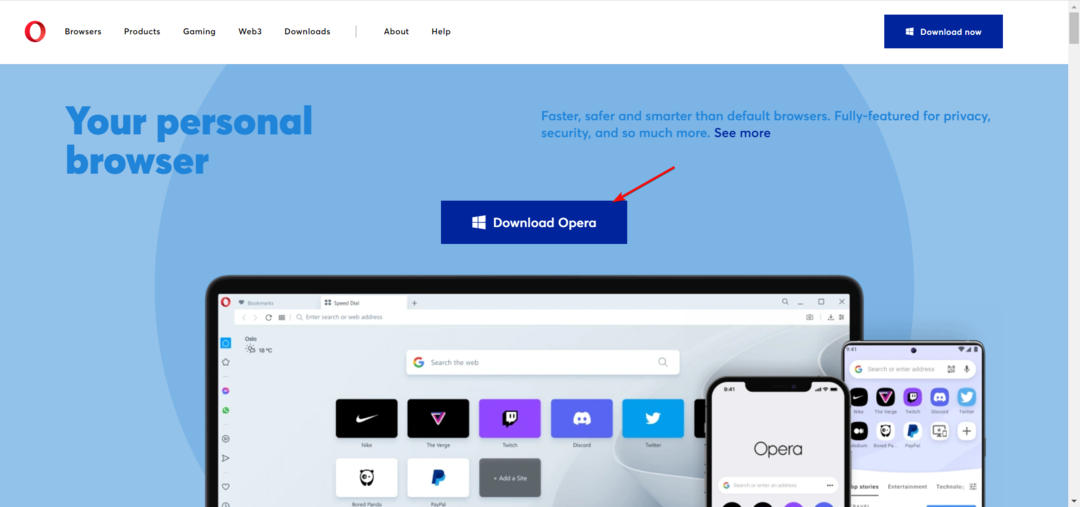
- Запустите программу установки и установите правильную версию для вашей системы. Также установите браузер для всех пользователей Windows-устройства.
Вы должны удалить Opera с помощью стороннего деинсталлятора, такого как IObit Uninstaller. Помимо удаления Opera, этот инструмент также позволяет пользователям стирать оставшиеся остаточные файлы программного обеспечения.
IObit Uninstaller включает в себя множество удобных инструментов, которых нет в стандартном деинсталляторе Windows. Кроме того, вы также можете использовать его для удаления панелей инструментов и плагинов браузера, нежелательных комплектов программного обеспечения и обновлений Windows.
Другие полезные функции IObit Uninstaller:
- Пользователи могут обновлять программное обеспечение с помощью вкладки Software Updater программы IObit Uninstaller.
- Он включает в себя утилиту File Shredder для удаления файлов.
- Вы можете выбрать программное обеспечение для удаления с помощью значка Easy Uninstall программы IObit Uninstaller.
- IObit Uninstaller Pro включает функцию удаления упорных программ

Программа удаления IObit
Этот удивительный инструмент гарантирует, что после удаления приложения не останется ничего лишнего.
2. Попробуйте выбрать Opera по протоколу
- Сначала нажмите кнопку Окна ключ + я горячая клавиша, которая откроет Настройки.
- Далее выберите Программы, тогда выбирай По умолчаниюПрограммы.
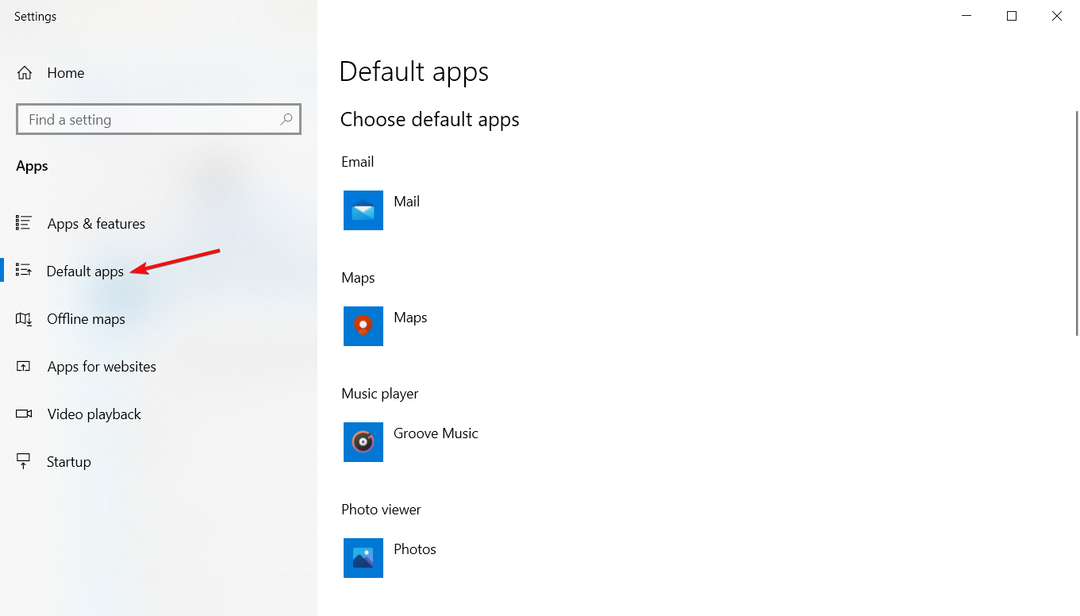
- Нажмите Выберите приложения по умолчанию по протоколу.
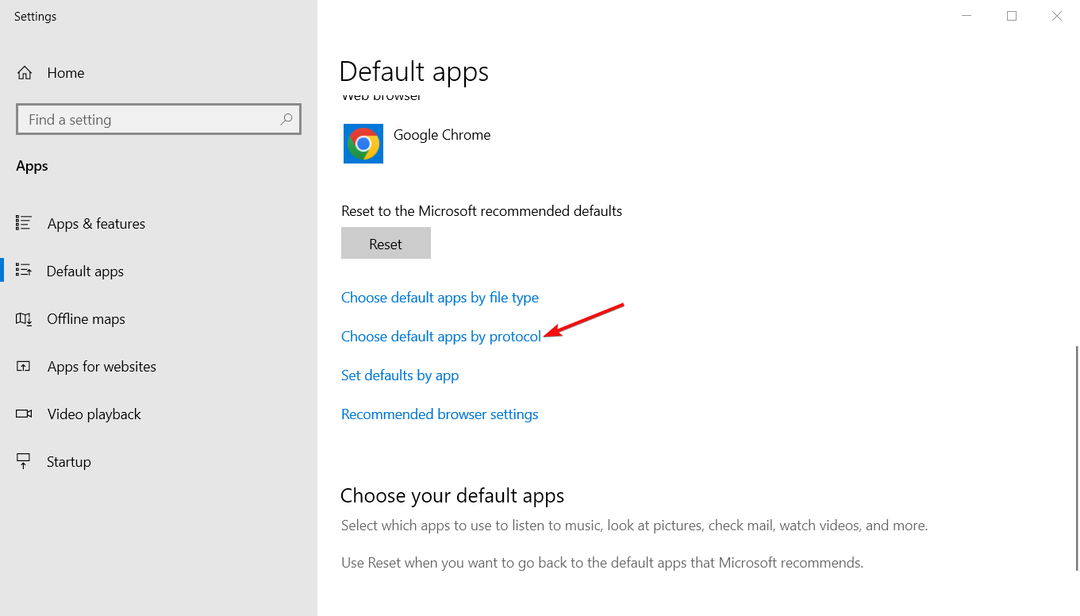
- Затем щелкните HTTP и HTTPS протоколы и выберите Opera по умолчанию.
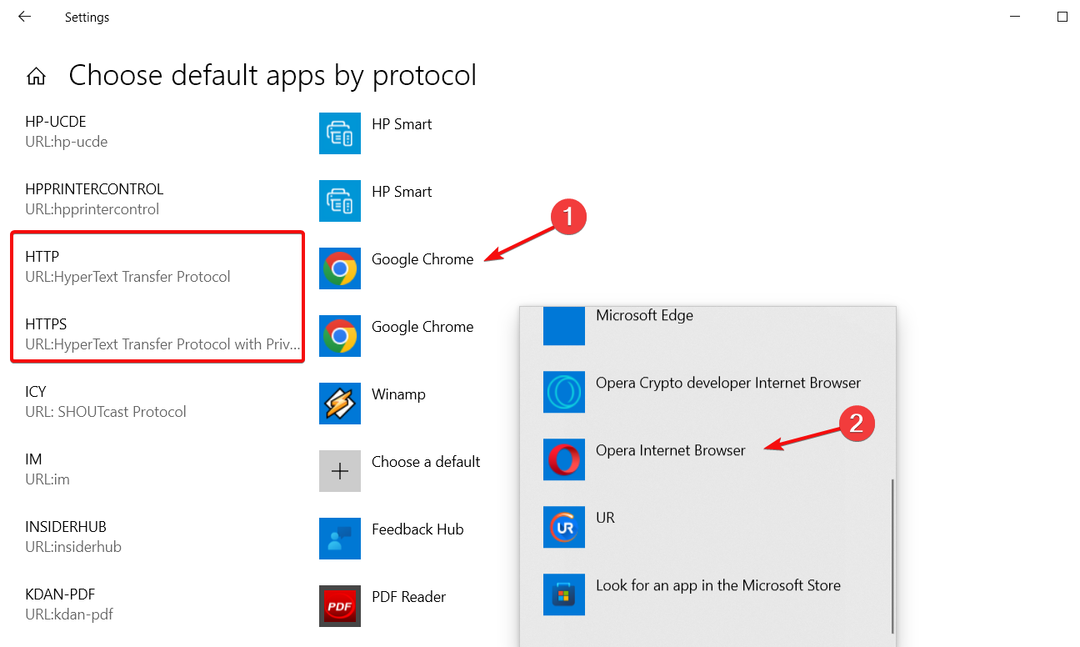
Совет эксперта:
СПОНСОР
Некоторые проблемы с ПК трудно решить, особенно когда речь идет о поврежденных репозиториях или отсутствующих файлах Windows. Если у вас возникли проблемы с исправлением ошибки, возможно, ваша система частично сломана.
Мы рекомендуем установить Restoro, инструмент, который просканирует вашу машину и определит, в чем проблема.
кликните сюда скачать и начать ремонт.
После того, как вы измените протокол по умолчанию, любая ссылка HTTP или HTTPS будет открываться по умолчанию в браузере Opera.
- Не удалось установить Opera: как это исправить за 3 шага
- Использование оперативной памяти Opera: сколько памяти она использует и как ее ограничить
3. Нажмите «Сделать по умолчанию» в Opera.
- Запустите Оперу.
- Нажмите на О в левом верхнем углу Opera и выберите Настройки вариант.
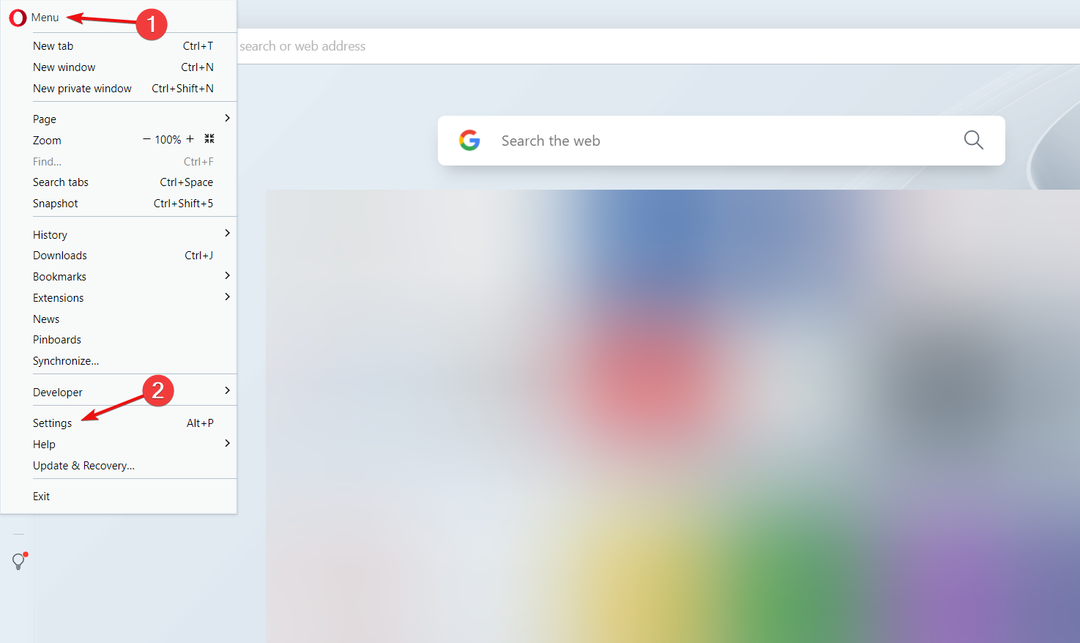
- Прокрутите вниз до Сделать оперу браузером по умолчанию вариант и нажмите кнопку Использовать по умолчанию кнопка.
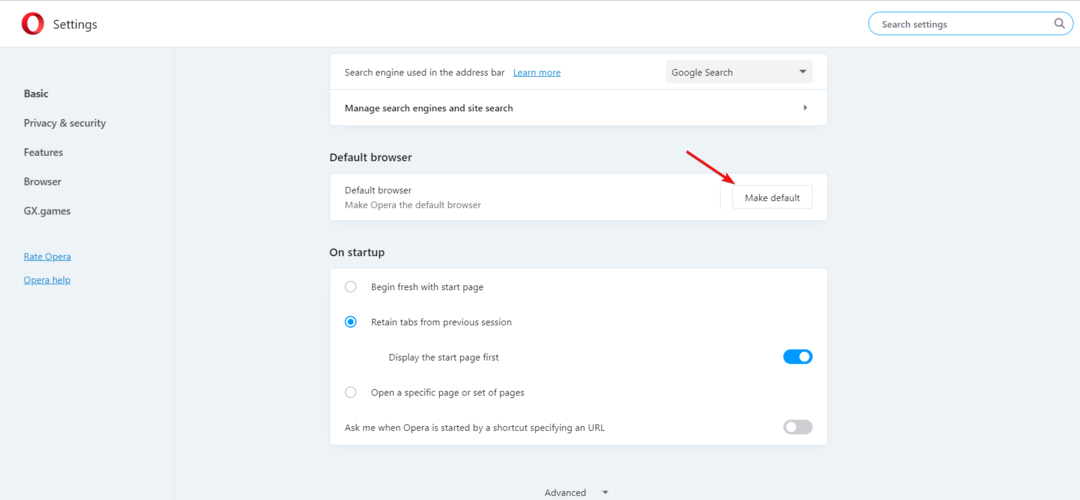
Процесс такой же для тех, кто интересуется, как установить Opera GX в качестве браузера по умолчанию.
4. Сбросить настройки приложения по умолчанию
- нажмите Окна ключ + я начать Настройки.
- Далее нажмите Программы.
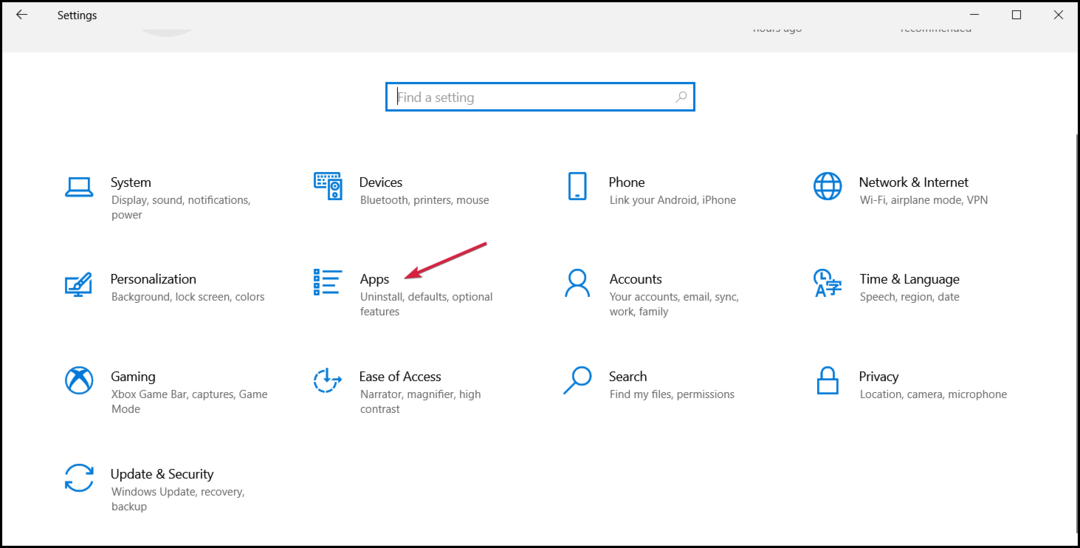
- Выберите Приложения по умолчанию вкладку, прокрутите вниз и нажмите Перезагрузить кнопка.
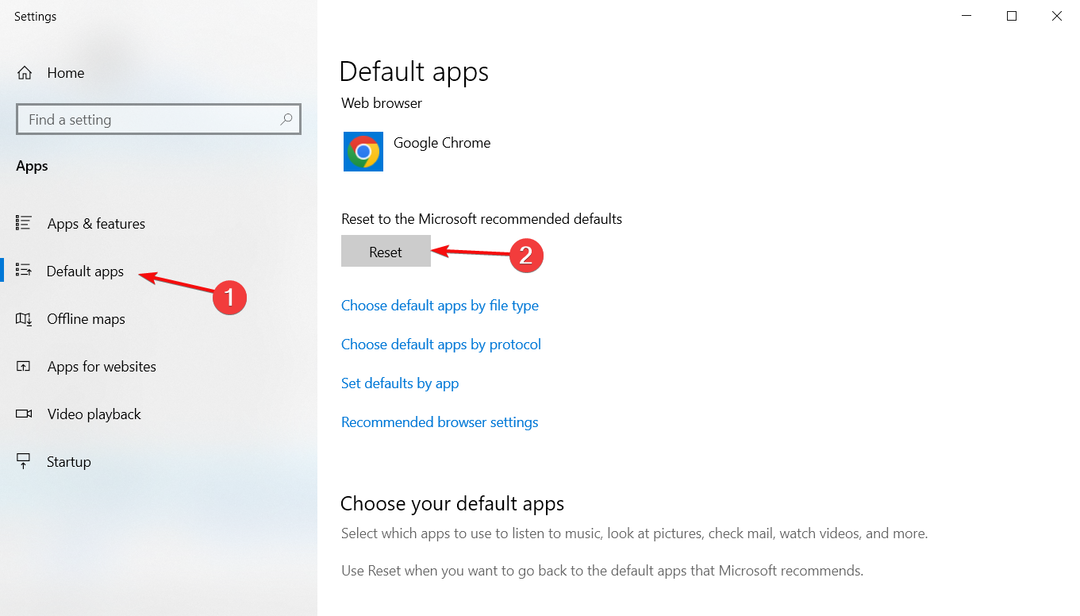
- Перезагрузите Windows 10 и попробуйте снова изменить браузер по умолчанию на Opera.
5. Попробуйте изменить браузер по умолчанию с помощью стороннего программного обеспечения.
Вы можете использовать различные сторонние программные инструменты для изменения программ Windows 10 по умолчанию. Редактор программ по умолчанию — это одна из утилит, с помощью которой можно настраивать программное обеспечение по умолчанию, изменять параметры типов файлов и настраивать параметры автозапуска.
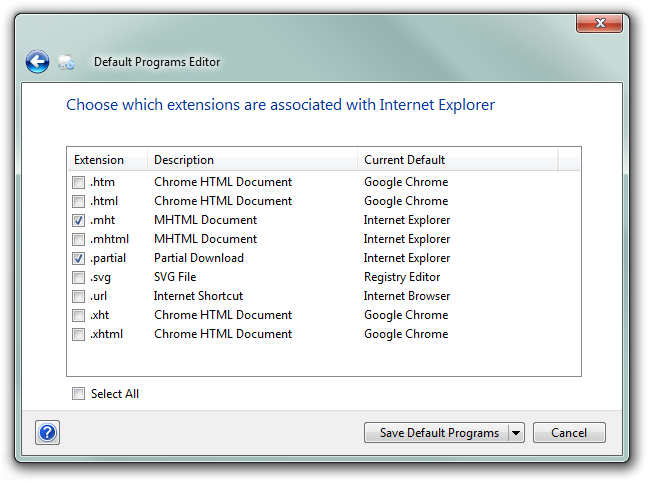
Когда вы установили и открыли редактор программ по умолчанию, щелкните его Настройки программ по умолчанию вариант. Затем выберите Opera в списке программ, для которых нужно изменить ассоциации. Затем выберите расширения файлов Opera и нажмите кнопку Программа изменения значений по умолчанию кнопка.
⇒ Получить редактор программ по умолчанию
Мы надеемся, что наше руководство помогло вам, наконец, установить браузер Opera по умолчанию, и теперь он работает нормально.
Если вы все еще не можете этого сделать, служба поддержки Microsoft также может помочь, поскольку эта проблема связана с настройками программного обеспечения Windows 10 по умолчанию.
Нажмите на Чат со ссылкой на поддержку на Связаться со страницей поддержки Microsoft связаться с агентом службы поддержки.
Итак, вот как вы можете изменить браузер Windows 10 по умолчанию на Opera и исправить проблемы с установкой Opera в качестве браузера по умолчанию. Некоторые решения в нашей не могу изменить приложения Windows 10 по умолчанию руководство также может помочь решить проблемы с установкой Opera в качестве браузера по умолчанию.
Не стесняйтесь использовать раздел комментариев ниже для любых других вопросов или предложений.
Все еще есть проблемы? Исправьте их с помощью этого инструмента:
СПОНСОР
Если приведенные выше советы не помогли решить вашу проблему, на вашем ПК могут возникнуть более серьезные проблемы с Windows. Мы рекомендуем загрузка этого инструмента для ремонта ПК (оценка «Отлично» на TrustPilot.com), чтобы легко их решать. После установки просто нажмите кнопку Начать сканирование кнопку, а затем нажмите на Починить все.


